10 лучших медиаплееров для Windows 10, которые вы можете использовать
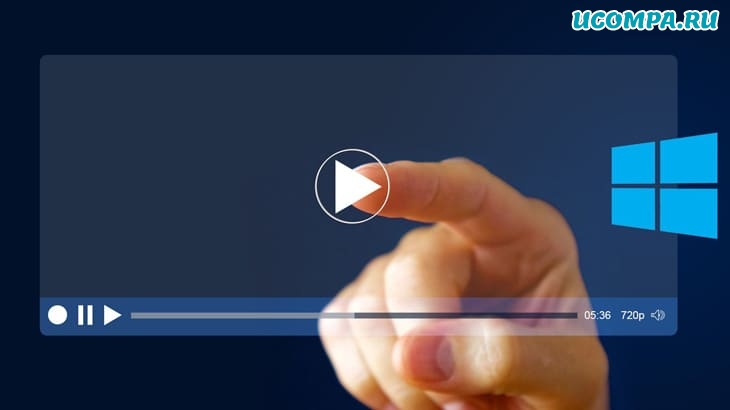
Приветствую, друзья!
Хотя мы живем в 21 веке, где потоковые сервисы по сути взяли на себя наше потребление мультимедиа, традиционные медиаплееры никогда не выходят из моды.
Независимо от того, хотите ли вы посмотреть видео, которое вы записали, или посмотреть автономную копию вашего любимого фильма, трудно представить отсутствие медиаплеера.
Поэтому, если вы ищете лучшие медиаплееры для использования на своем компьютере с Windows 10, мы составили для вас удобный список.
Так что давайте не будем больше терять время и сразу приступим к делу.
Лучшие медиаплееры для Windows 10 на 2021 год
1. VLC Media Player
Если в этом списке есть одно программное обеспечение, которое я с удовольствием буду использовать в течение многих лет, то это VLC Media Player.
Если вы не знаете, медиаплеер VLC — это бесплатный мультимедийный проигрыватель с открытым исходным кодом, способный воспроизводить практически все, что вы в него бросаете.
Вы можете использовать VLC-плеер для воспроизведения MPEG-2, MPEG-4, H.264, MKV, WebM, WMV, MP3 и других файлов на вашем ПК с Windows 10.
Благодаря межплатформенной доступности вы также можете использовать медиаплеер VLC на множестве платформ, включая Linux, macOS, Unix, iOS и Android.
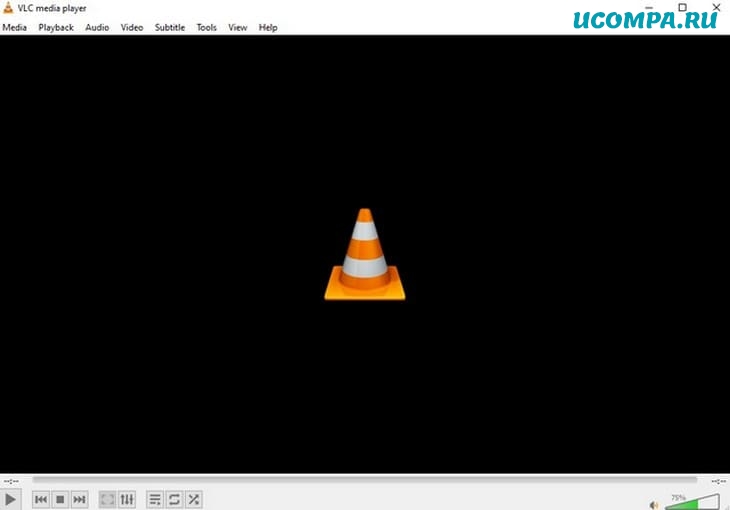
Одна из областей, в которой медиаплеер VLC может быть улучшена — это дизайн.
Я понимаю, почему некоммерческая организация придерживается подхода «Если он не сломан, не чините его», но интерфейс VLC может не всем понравиться.
Если вам нужна версия VLC, которая приятна для глаз, вы можете проверить вариант UWP в Microsoft Store, но он не поддерживает DVD или Bluray.
Вы также можете попытаться улучшить эстетику, используя скины, или ознакомьтесь с другими советами и приемами VLC прямо здесь.
Плюсы:
- Бесплатно и с открытым исходным кодом,
- Поддерживает все популярные форматы,
- Кроссплатформенность,
- Широко используется и пользуется доверием.
Минусы:
- Интерфейс не обновляется.
2. MPV
MPV player — еще один мощный медиаплеер для Windows 10.
Хотя на первый взгляд он может показаться простым проигрывателем, вы можете раскрыть его истинный потенциал с помощью пользовательских скриптов.
На вики MPV GitHub доступны сотни пользовательских скриптов, которые помогут вам расширить возможности плеера.
Все, что вам нужно сделать, это переместить скрипт в папку сценариев (обычно C:/Users/Username/AppData/Roaming/mpv/scripts/), чтобы использовать его.
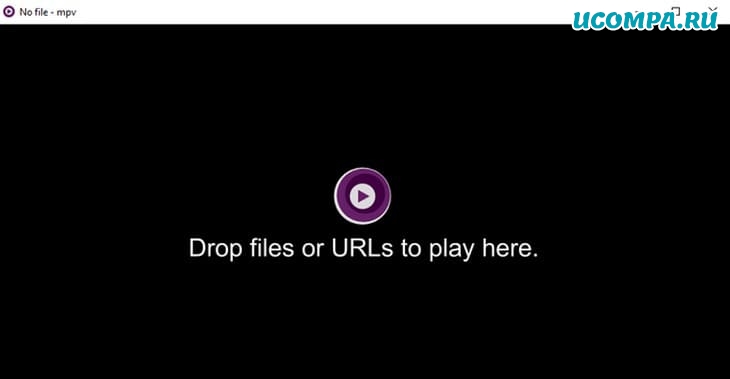
Хотя MPV очень популярен среди пользователей Linux, его версия для Windows тоже не так уж плоха.
Считаете ли вы себя опытным пользователем, который хочет настроить медиаплеер, или минималистом, который хочет воспроизводить видео, вы не ошибетесь с MPV Player.
Плюсы:
- Бесплатно и с открытым исходным кодом,
- Поддерживает популярные медиа-форматы,
- Минимальный интерфейс,
- Мощные функции настройки.
Минусы:
- Слишком простой перед настройкой.
3. KMPlayer
KMPlayer — еще один вариант, который вы можете рассмотреть, если ищете многофункциональные медиаплееры для Windows 10.
Вы можете использовать KMPlayer для просмотра видео до 8K, и он поддерживает различные видеокодеки, включая HEVC (h.265), h.264 и VP9.
Вы также получаете поддержку для воспроизведения содержимого Blu-ray и DVD.
Как и в случае с проигрывателем VLC, у вас не возникнет проблем с воспроизведением большинства форматов мультимедиа на KMPlayer.
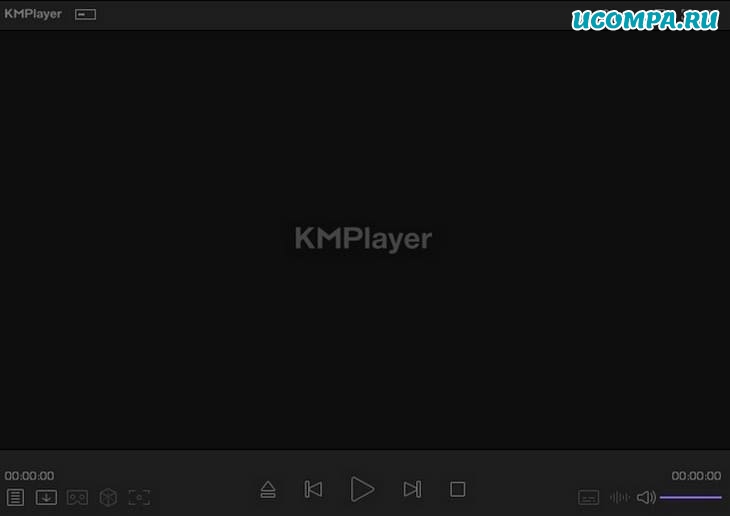
Одним из уникальных аспектов KMPlayer является то, что он позволяет создавать GIF-файлы из видео.
Вы можете использовать сочетание клавиш «Ctrl + G» для доступа к интерфейсу создания GIF.
Вы также можете использовать KMPlayer для загрузки видео с YouTube.
Плюсы:
- Современный интерфейс,
- Поддерживает популярные медиа-форматы,
- Расширенные возможности.
Минусы:
- Не для новичков.
4. MPC-BE
Если вы достаточно взрослый, вы можете вспомнить Media Player Classic.
Пытаясь воскресить MPC, разработчики создали форк проекта под названием MPC — Home Cinema.
Хотя разработка MPC-HC в конце концов подошла к концу в 2017 году, существует еще один форк под названием Media Player Classic — Black Edition.
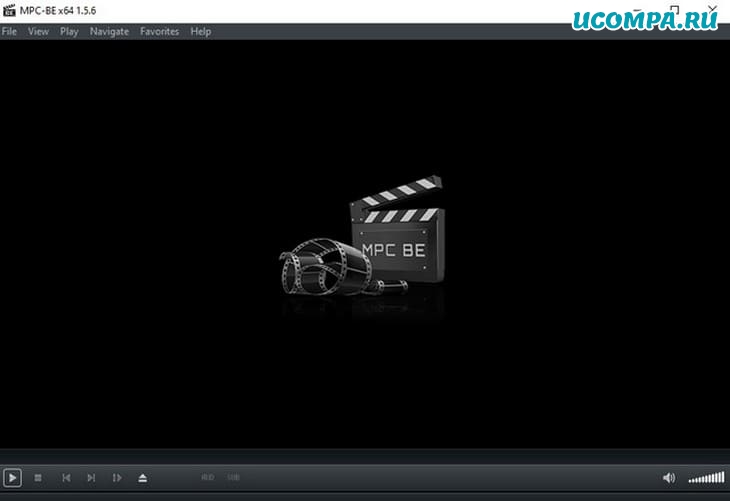
В отличие от MPC-HC, MPC-BE по-прежнему активно поддерживается и регулярно обновляется.
Если вы предпочитаете интерфейс Media Player Classic, попробуйте эту вилку.
Он также имеет дополнительные функции, включая аппаратное декодирование и деинтерлейсинг, и автоматически монтирует образы ISO.
Плюсы:
- Бесплатно и с открытым исходным кодом,
- Поддерживает популярные медиа-форматы,
- Активное развитие,
- Удобный.
Минусы:
- Устаревший интерфейс.
5. Kodi
Хотя Kodi — это приложение для медиа-сервера, вы можете использовать его для всех ваших нужд воспроизведения мультимедиа в Windows 10.
Он воспроизводит почти все широко используемые форматы мультимедиа.
Как вы можете видеть на изображении ниже, в Kodi есть отдельные разделы для музыки и видео.
Таким образом, вы можете легко организовать свои медиа-файлы без лишних хлопот.
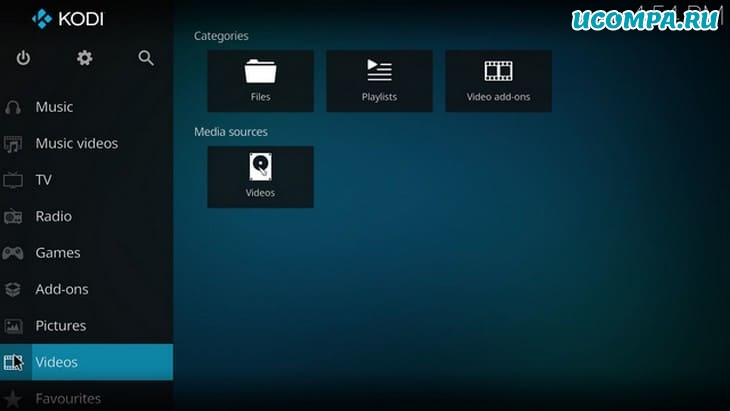
Полный потенциал Kodi заключается в надстройках.
Используя надстройки, вы можете расширить возможности приложения.
Плюсы:
- Бесплатно и с открытым исходным кодом,
- Несколько вариантов использования,
- Поддерживает популярные медиа-форматы.
Минусы:
- Интерфейс может стать ошеломляющим для новых пользователей.
6. GOM Player
Еще один медиаплеер, который стоит попробовать — это GOM Player.
Он поставляется со всеми функциями, которые вы ожидаете от медиаплееров для Windows 10, включая поддержку 360-градусного режима VR и предустановок эквалайзера.
Одной из примечательных особенностей GOM Player является то, что он может даже показывать вам два типа субтитров одновременно.
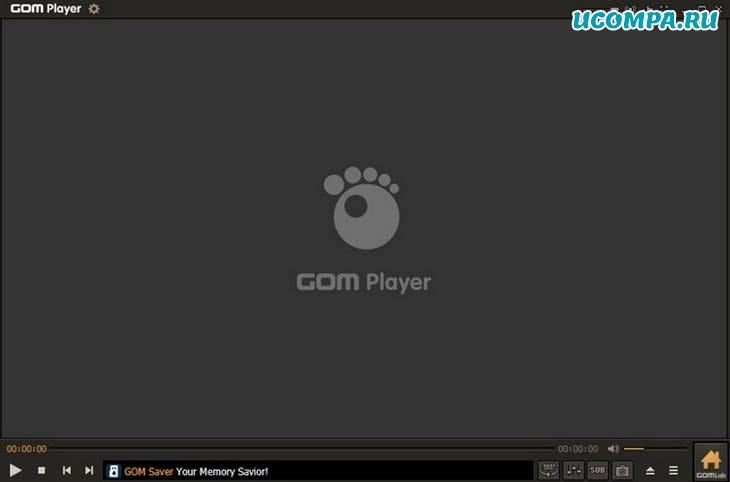
Прежде чем использовать GOM Player, следует помнить о том, что в нем есть реклама.
Если вам нравится бесплатная версия GOM Player, авторы предлагают вам приобрести премиум-версию GOM Player Plus за 15 долларов, чтобы пользоваться его без рекламы.
Плюсы:
- Поддержка нескольких субтитров,
- Современный интерфейс,
- Поддерживает популярные медиа-форматы.
Минусы:
- Слишком много рекламы в бесплатной версии.
7. PotPlayer
PotPlayer от Kakao Corp — это вариант, который вы можете рассмотреть, если ищете мощные медиаплееры для Windows 10.
Помимо стандартных функций, которые вы получаете от всех медиаплееров, PotPlayers поддерживает ускорение H/W, поддержку 3D-контента и различных типов субтитров и кодеков.
Функция PotPlayer, которую вы не часто найдете в других проигрывателях — это возможность добавлять в закладки определенные сцены или главы для быстрого доступа.
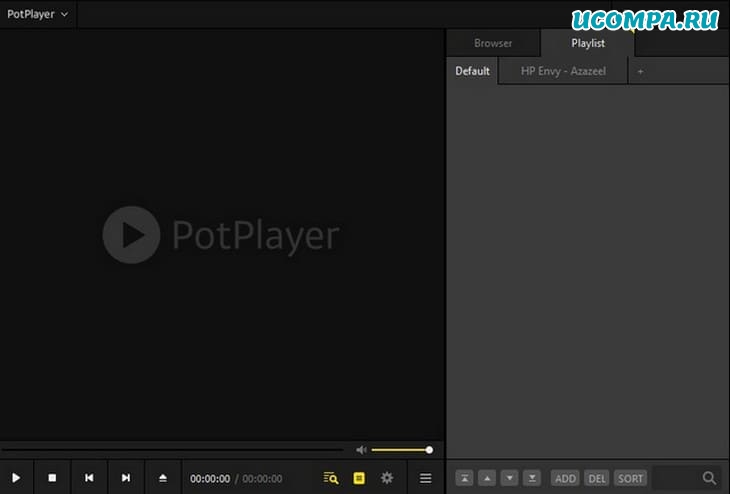
Хотя стандартная тема PotPlayer выглядит достаточно хорошо, вы можете настроить ее с помощью скинов в настройках.
Стоит отметить одно тонкое улучшение пользовательского интерфейса PotPlayer, которое показывает общий прогресс видео на панели задач Windows 10.
Плеер получил негативную реакцию за рекламу, но с тех пор ее убрали.
В целом, PotPlayer — хорошая альтернатива медиаплееру по умолчанию, установленному на вашем ПК с Windows.
Плюсы:
- Аккуратный интерфейс,
- Закладки глав,
- Поддерживает популярные медиа-форматы.
Минусы:
- Нет поддержки Blu-ray.
8. DivX
DivX — это медиаплеер, который выглядит простым, но обладает множеством функций.
Вы можете использовать проигрыватель для потоковой передачи видео на DLNA-совместимые устройства, использовать несколько дорожек субтитров и многое другое.
Однако в бесплатной версии есть реклама.
Вам необходимо приобрести премиум-версию за 20 долларов, чтобы пользоваться другими функциями без рекламы.
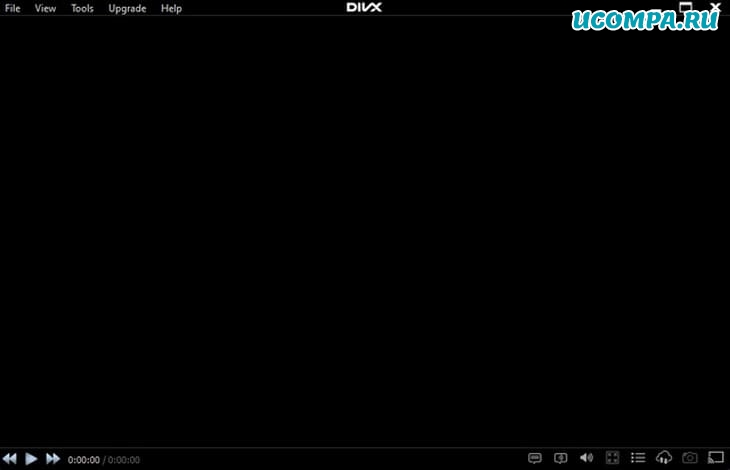
Функции, эксклюзивные для версии Pro этого медиаплеера для Windows 10, включают редактор для обрезки рамки видео и добавления пользовательских наложений логотипа, возможность импорта видео с Google Диска и Dropbox, преобразование видео, усилитель звука, 10-битное воспроизведение HEVC и воспроизведение аудио AC3.
Плюсы:
- Поддерживает популярные медиа-форматы,
- Множество уникальных особенностей,
- 10-битное воспроизведение HEVC.
Минусы:
- Реклама в бесплатной версии.
9. 5KPlayer
Помимо обычных видео 1080p, 4K и 8K, вы можете использовать 5KPlayer для воспроизведения видео в формате 360 градусов.
Кроме того, он поддерживает беспроводной поток AirPlay и DNLA для удобной потоковой передачи мультимедиа.
Вы также можете использовать встроенный онлайн-загрузчик видео для загрузки видео с YouTube и 300 других сайтов обмена видео.
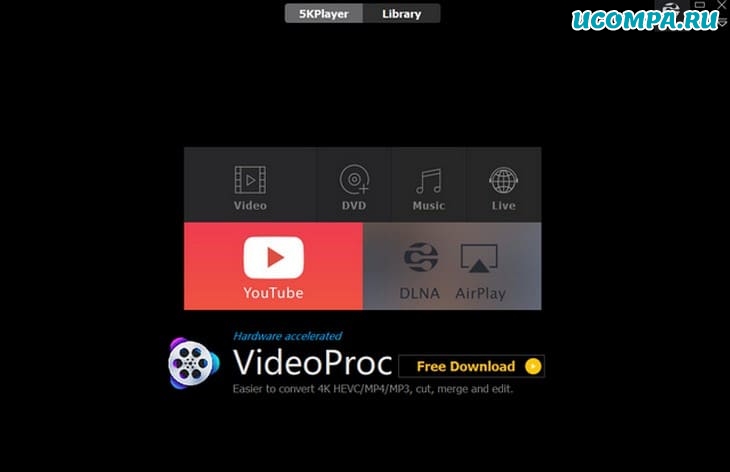
5KPlayer также содержит функцию онлайн-радио, которая позволяет вам слушать спутниковые радиостанции.
Кроме того, мне нравится, что 5KPlayer также имеет удобные элементы управления для поворота экрана, создания снимков и видеозаписей в главном пользовательском интерфейсе проигрывателя.
Плюсы:
- Поддерживает популярные медиа-форматы,
- Быстрый доступ к основным элементам управления,
- Функция онлайн-радио.
Минусы:
- С рекламой.
10. Films and TV
Приложение «Фильмы и ТВ» является медиаплеером по умолчанию для Windows 10, но оно не всегда получает достаточную оценку.
Конечно, он может быть не таким многофункциональным, как другие плееры, перечисленные в этом списке, но он функциональный и удовлетворит потребности обычного пользователя ПК.
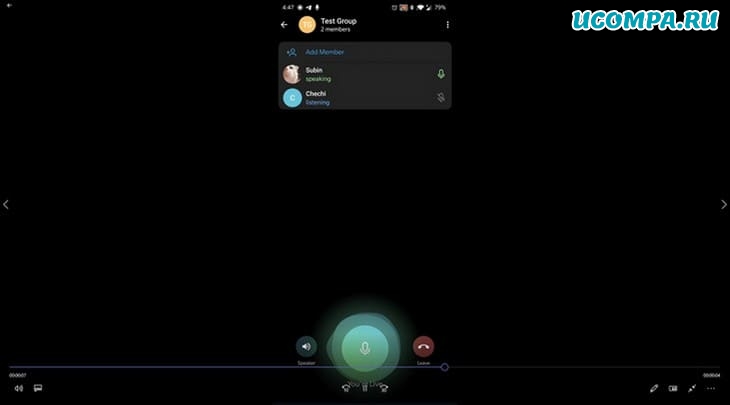
Пока видео, которые вы обычно смотрите, отлично воспроизводятся в фильмах и на телевидении, вам не нужно переключаться на другое приложение.
Не говоря уже о том, что интерфейс и общий опыт использования приложения «Фильмы и ТВ» часто упускаются из виду.
Если вы не опытный пользователь, вы можете использовать приложение «Фильмы и ТВ» для медиа-потребления.
Плюсы:
- Встроенный,
- Хороший интерфейс.
Минусы:
- Ограниченные возможности.
- Относительно медленный.
Предустановлен в Windows 10
Выберите свой из лучших медиаплееров для Windows 10
Итак, это лучшие медиаплееры, которые вы можете использовать на своем ПК с Windows 10.
Невероятно видеть, как проигрывателю VLC по-прежнему удается удерживать свое лидирующее положение среди других популярных медиаплееров для операционной системы Windows.
Дайте нам знать в комментариях ниже.
Мы были полезны? Хотите сказать спасибо?
Пожертвуйте на развитие нашего ресурса!
Спасибо за визит. До скорых встреч!

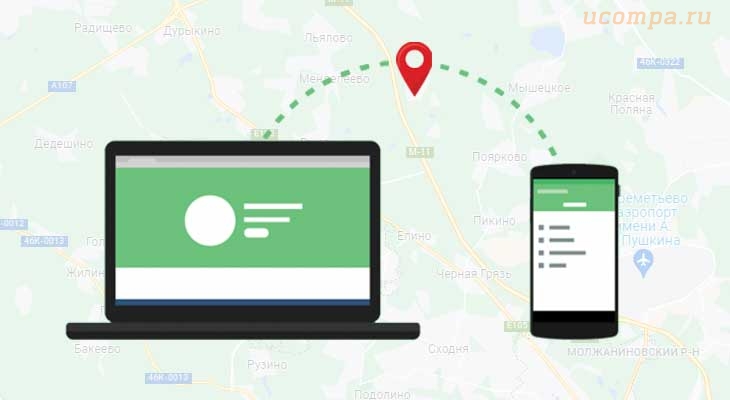




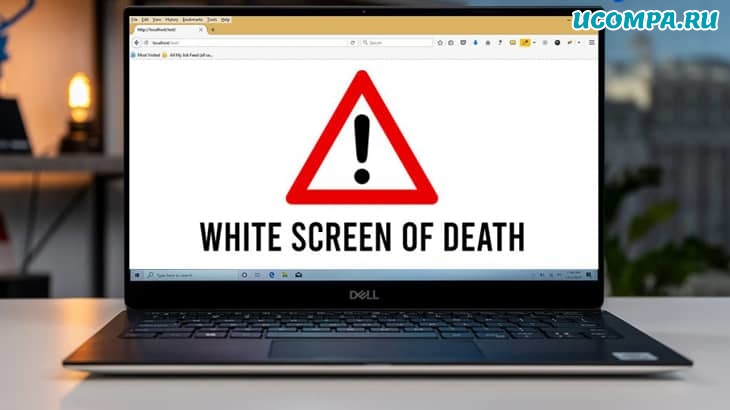
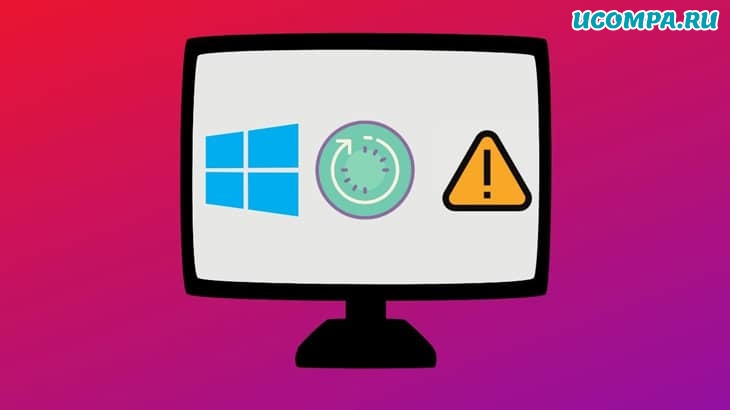

Здравствуйте, Яков! Вам спасибо за комментарии и я рад что вам понравился мой обзор
Спасибо! Хороший, полезный обзор.